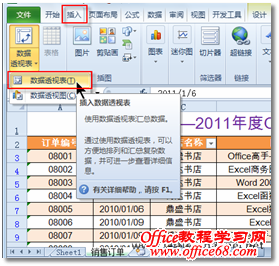|
小刘需要根据2010-2011两年间的订单记录创建季度报表,以便分析各类图书的销售情况。面对如此庞大的订单记录,该从何下手呢?幸好财务部的小张告诉了他一个好的方法,利用这个妙招,小刘不费吹灰之力就出色完成了领导交给的任务。 小刘基于现有数据,使用Excel 2010创建数据透视表,以快速合并和比较这些数据。他在数据透视表中,可以很清楚的看到各类汇总数据。 1. 使用Excel 2010打开需要进行分析汇总的订单记录表后,将鼠标定位到数据表格的任意单元格中,然后切换到“插入”选项卡,并在“表格”选项组中单击“数据透视表”下三角按钮,在随即打开的下拉列表中执行【数据透视表】命令,打开“创建数据透视表”对话框,如图1所示。
图1 数据透视表命令 2. 在对话框的“请选择要分析的数据”区域中,确保选中“选择一个表或区域”单选按钮,在“表/区域”文本框中输入需要进行分析的数据范围(一般情况下,系统会自动选择与当前光标所在单元格连续的数据区域或表格,此处为整个表格),在“选择放置数据透视表的位置”区域中确定放置数据透视表的位置,新工作表或现有工作表。本文选择“新工作表”,如图2所示。
图2 选定数据区域 3. 单击【确定】按钮,关闭对话框后,系统便会在一个新工作表中插入一个空白的数据透视表,如图3所示。
图3 空白的数据透视表 4. 利用右侧的“数据透视表字段列表”任务窗格,可根据需要向当前的数据透视表中添加数据。如,将“选择要添加到报表的字段”区域中的“日期”字段拖至下面的“列标签”区域,将“图书名称”和“销量(本)”字段分别拖至“行标签”和“Σ数值”区域,如图4所示。
图4 添加字段 |